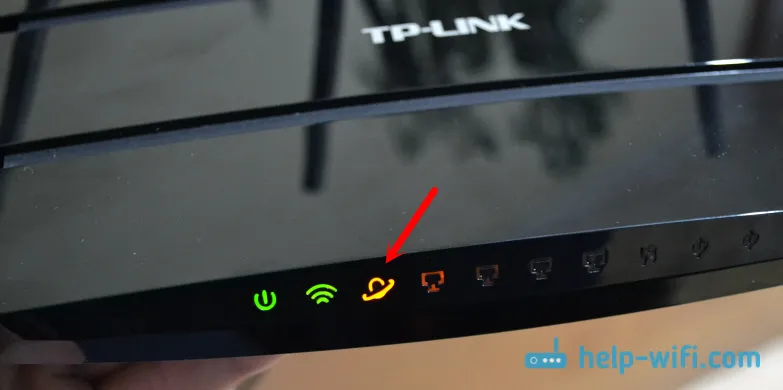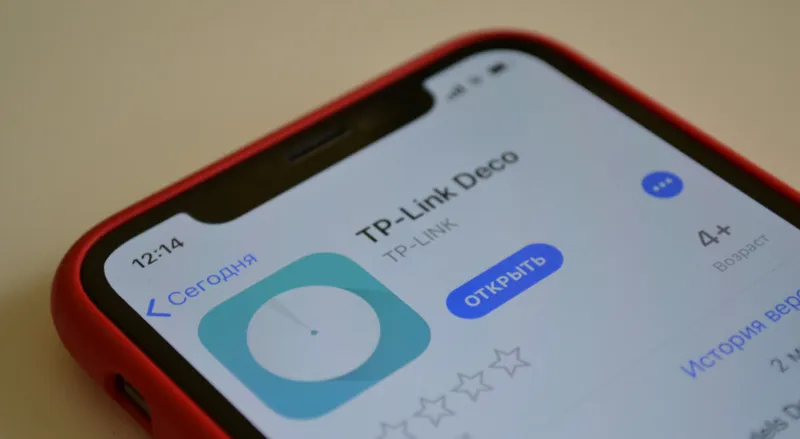V tem članku vam bom z resničnim primerom prikazal, kako konfigurirati IPTV na usmerjevalniku TP-Link. Če vaš ponudnik ponuja digitalno interaktivno televizijsko storitev in usmerjevalnik konfigurirate sami, bodo ti podatki zagotovo koristni.
Skoraj vsi usmerjevalniki TP-Link so prejeli podporo IPTV. In če so bile prej nastavitve omejene na možnost omogočanja ali onemogočanja IGMP Proxy, je mogoče v novih usmerjevalnikih (vdelani programski opremi) nastaviti ločena vrata za STB ali konfigurirati 802.1Q Tag VLAN. IPTV lahko gledate prek Wi-Fi-ja na pametnih telefonih, tablicah, računalnikih, pametni televiziji. Televizijo lahko gledate tudi, ko ste povezani prek omrežnega kabla. In če imate IPTV set-top box, potem je v nastavitvah usmerjevalnika dovolj, da zanj dodelite ločena vrata LAN, ki bodo delovala v mostu.
Podpora za IPTV je na voljo v takih modelih, kot so: TP-Link TL-WR741ND, TL-WR841ND, TL-WR740N, TL-WR743ND, TL-WR720N, TL-MR3220, TL-WR1043ND, TL-WR941ND, TL-WR1042ND Upoštevajte, da ne velja za vse različice strojne opreme in vdelane programske opreme. Spletno mesto TP-Link ima seznam, ki prikazuje vse modele, naprave, različice in različice programske opreme, ki podpirajo IPTV. Ogledate si ga lahko na povezavi - http://www.tp-linkru.com/article/?faqid=518. Mislim, da je seznam posodobljen. Model vašega usmerjevalnika in tudi različico strojne opreme si lahko ogledate na sami napravi.

Če med postopkom nastavitve ne najdete nastavitev IPTV na nadzorni plošči usmerjevalnika, lahko poskusite posodobiti vdelano programsko opremo v skladu s tem navodilom. Če je za vaš usmerjevalnik na voljo novejša različica.
Upoštevali bomo dve možnosti:
- Konfiguriranje IPTV brez ID-ja VLAN. V nastavitvah TP-Link samo določimo vrata za našo televizijsko postajo in vse bo delovalo. Ta možnost je primerna za skoraj vse ponudnike. No, preverimo, ali je IGMP Proxy omogočen (če imate tak izdelek). IGMP Proxy omogoča gledanje televizije prek Wi-Fi-ja in kabla v različnih napravah: računalnikih, telefonih, tablicah.
- Konfiguriranje 802.1Q oznake VLAN. Ko morate registrirati ID VLAN (izda ga ponudnik).
Vsekakor morate iti na spletni vmesnik usmerjevalnika. Če želite to narediti, v brskalniku pojdite na 192.168.0.1 ali 192.168.1.1 (lahko uporabite tudi tplinkwifi.net). Na strani za avtorizacijo morate navesti svoje uporabniško ime in geslo. Tovarna: admin in admin. Za vsak slučaj dam povezavo do podrobnih navodil: kako vnesti nastavitve usmerjevalnika TP-Link.
Na nadzorni plošči pojdite na zavihek "Omrežje" - "IPTV". Če imate usmerjevalnik z novo nadzorno ploščo (v modrih tonih), odprite razdelek "Dodatne nastavitve" - "Omrežje" - "IPTV".
Konfiguriral bom na primeru TP-Link TL-WR740N.
Konfiguriranje usmerjevalnika TP-Link za gledanje IPTV (za večino ponudnikov)
Dovolj je, da preverite, ali je IGMP Proxy omogočen (ta element morda ni na voljo), nato pa izberite "Način" - "Most" (tudi tega menija ne bo) in nastavite vrata LAN za povezavo STB. Izberete lahko le 3 ali 3 in 4.
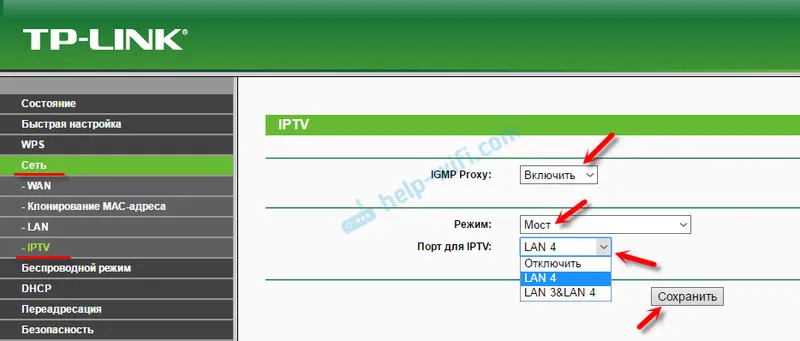
V novem spletnem vmesniku je videti tako:
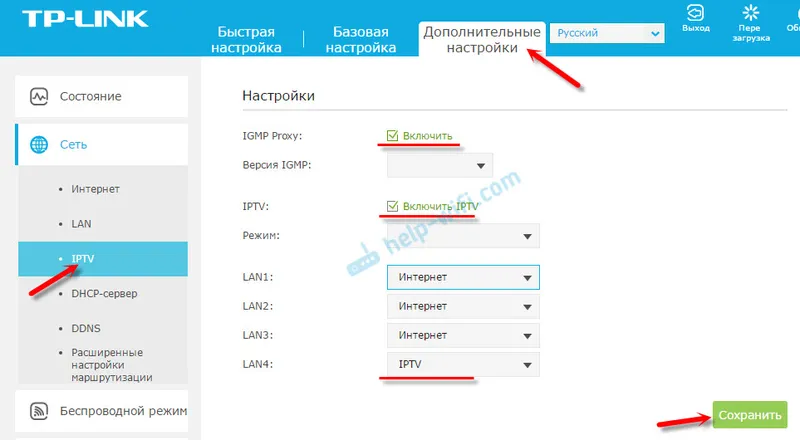
Ne pozabite shraniti nastavitev. Nato samo povežemo set-top box s pristaniščem, ki ste ga določili v nastavitvah. Vse bi moralo delovati.
IPTV (802.1Q oznaka VLAN) z ID-jem VLAN na TP-Link (Rostelecom)
Registrirati je treba identifikator VLAN v nastavitvah ponudnika Rostelecoma (ne vedno) in še nekaterih drugih ponudnikov.
Pred konfiguracijo morate vedeti vrednost ID-ja VLAN. Dobite ga lahko pri ponudnikovi podpori.
- IGMP Proxy - "Omogoči".
- V nastavitvah usmerjevalnika izberite "802.1Q Tag VLAN".
- VLAN TAG za internet - nastavite "Onemogoči"
- Identifikator VLAN za IPTV storitev - napišite vrednost, ki jo je dal ponudnik.
- Postavili smo vrata za IPTV.
- Nastavitve shranimo.
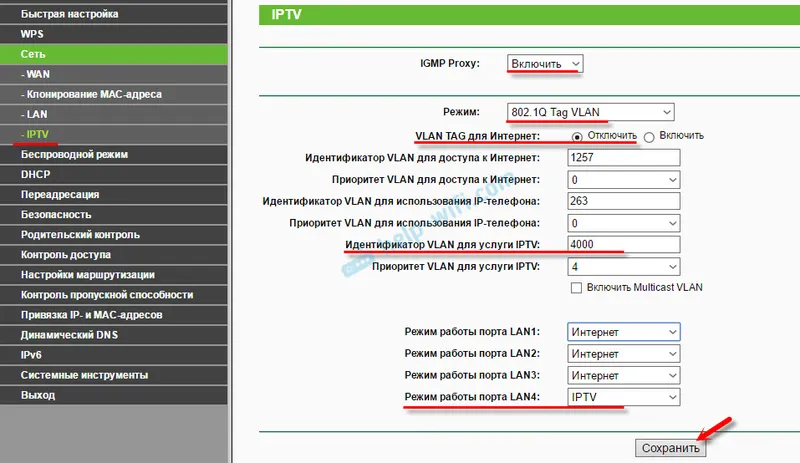
In če imate novo nadzorno ploščo:
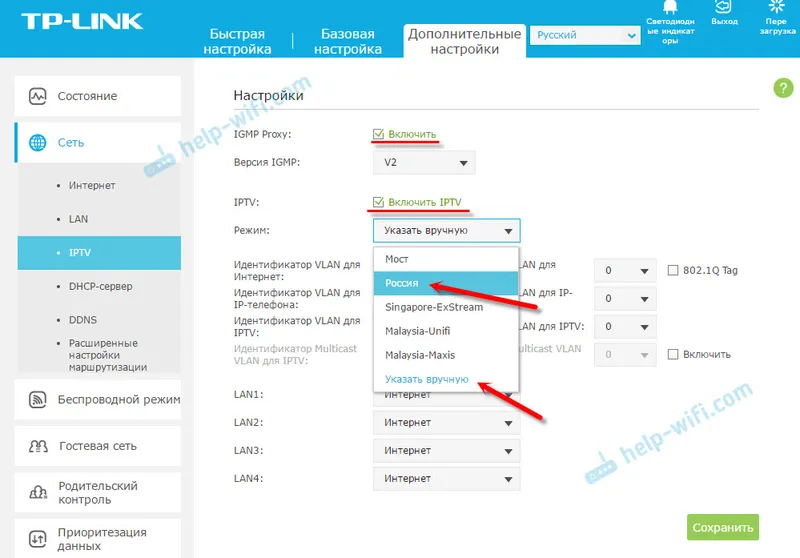
TP-Link ima še eno nadzorno ploščo (na primer na TP-Link TL-WR820N) in tam so nastavitve IPTV videti nekoliko drugače. Nahajajo se v razdelku »Omrežje« - »IPTV«. Najprej morate izbrati državo ali način delovanja ("Bridge" ali "Določi ročno"). In določite potrebne parametre VLAN ali preprosto izberite vrata LAN (ali več), ki bodo uporabljena za IPTV (za povezavo sprejemnika).
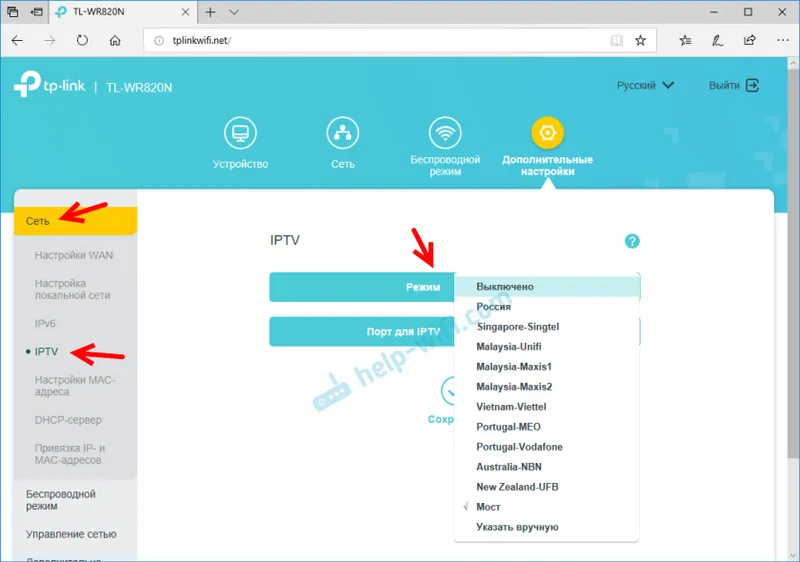
Poskusite izbrati nastavitve za "Rusija". Če ne deluje, poskusite izbrati "Določi ročno" in nastavite parametre, ki jih lahko dobite pri ponudniku.
Če imate kakršna koli vprašanja, jih pustite v komentarjih. Ugotovimo skupaj.